Sådan sikrer du din iPhone (17 tips)
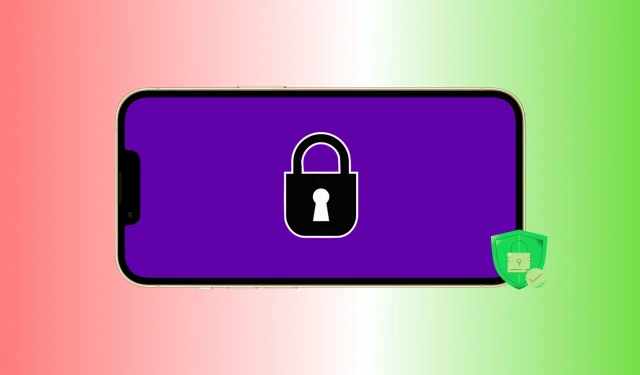
Din iPhone indeholder et væld af følsomme og personlige oplysninger. Dette inkluderer dine billeder, videoer, lydnotater, bankapps, noter, adgangskoder, kontakter og mere. Derfor, for at sikre, at dine værdifulde data ikke bliver misbrugt, stjålet eller hacket, skal du tage skridt til at holde din iPhone sikker.
I denne guide giver vi dig 17 tips til at hjælpe dig med at styrke din iPhone yderligere og holde dens data sikker.
1. Tilføj en sikker alfanumerisk adgangskode
Du bør aldrig opbevare din iPhone uden en adgangskode. Og selv den adgangskode, du angiver, burde være lang og svær at gætte. Dette vil gøre det næsten umuligt for andre at gætte din adgangskode, selvom de får fysisk adgang til din enhed.
For at gøre dette skal du gå til iPhone-indstillinger > Face ID/Touch ID og adgangskode. Hvis du allerede bruger en adgangskode, skal du klikke på Skift adgangskode > Adgangskodeindstillinger og vælge Brugerdefineret alfanumerisk kode.
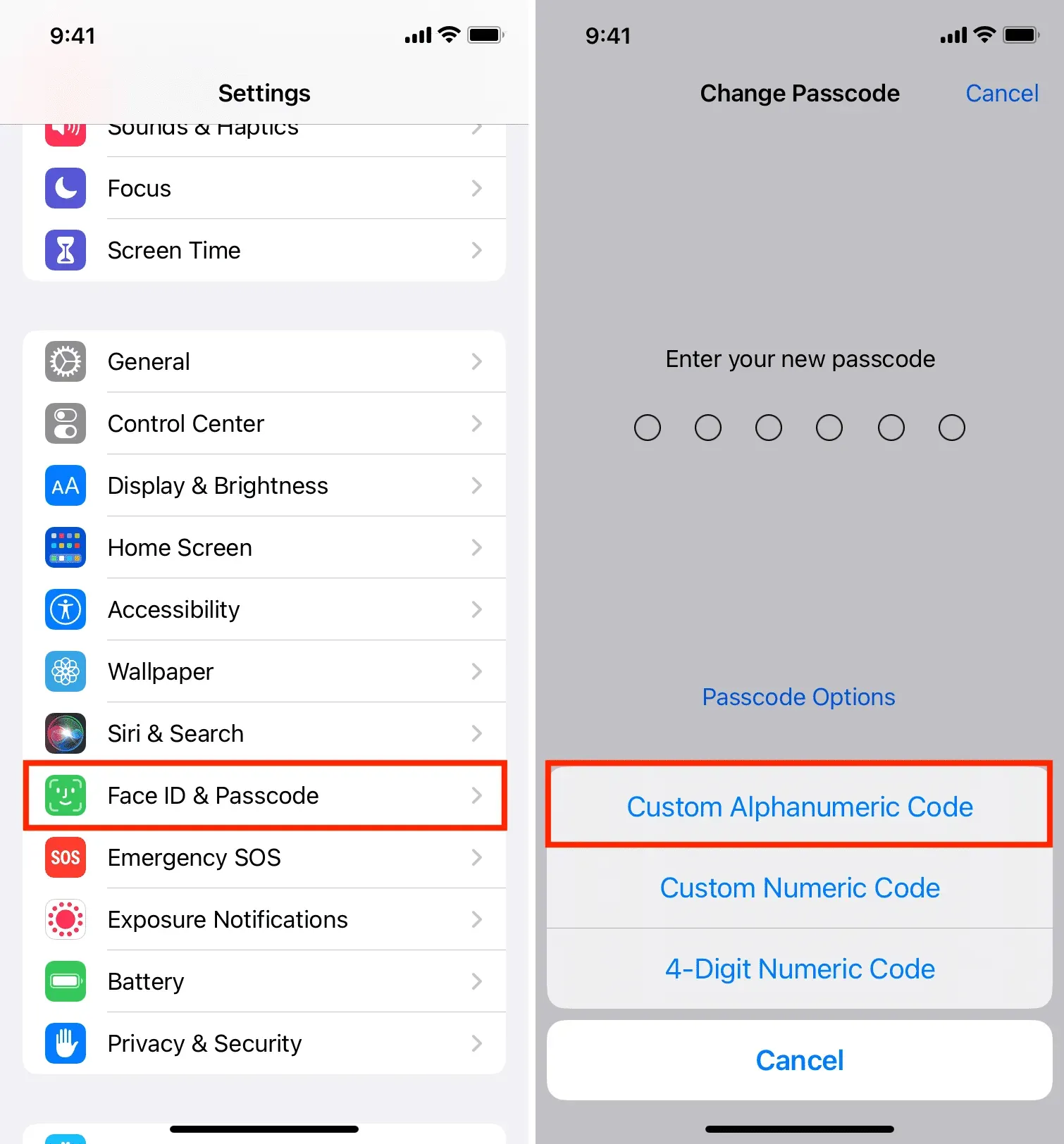
2. Tilføj flere app-adgangskoder
Mange chat-apps, bankapps, betalingsapps, note-apps osv. giver mulighed for at tilføje en adgangskodelås. Grav ind i den relevante app-indstilling, og tænd den. Hvis applikationen ikke har det, kan du kontakte dens udvikler og anmode om en sådan funktion.
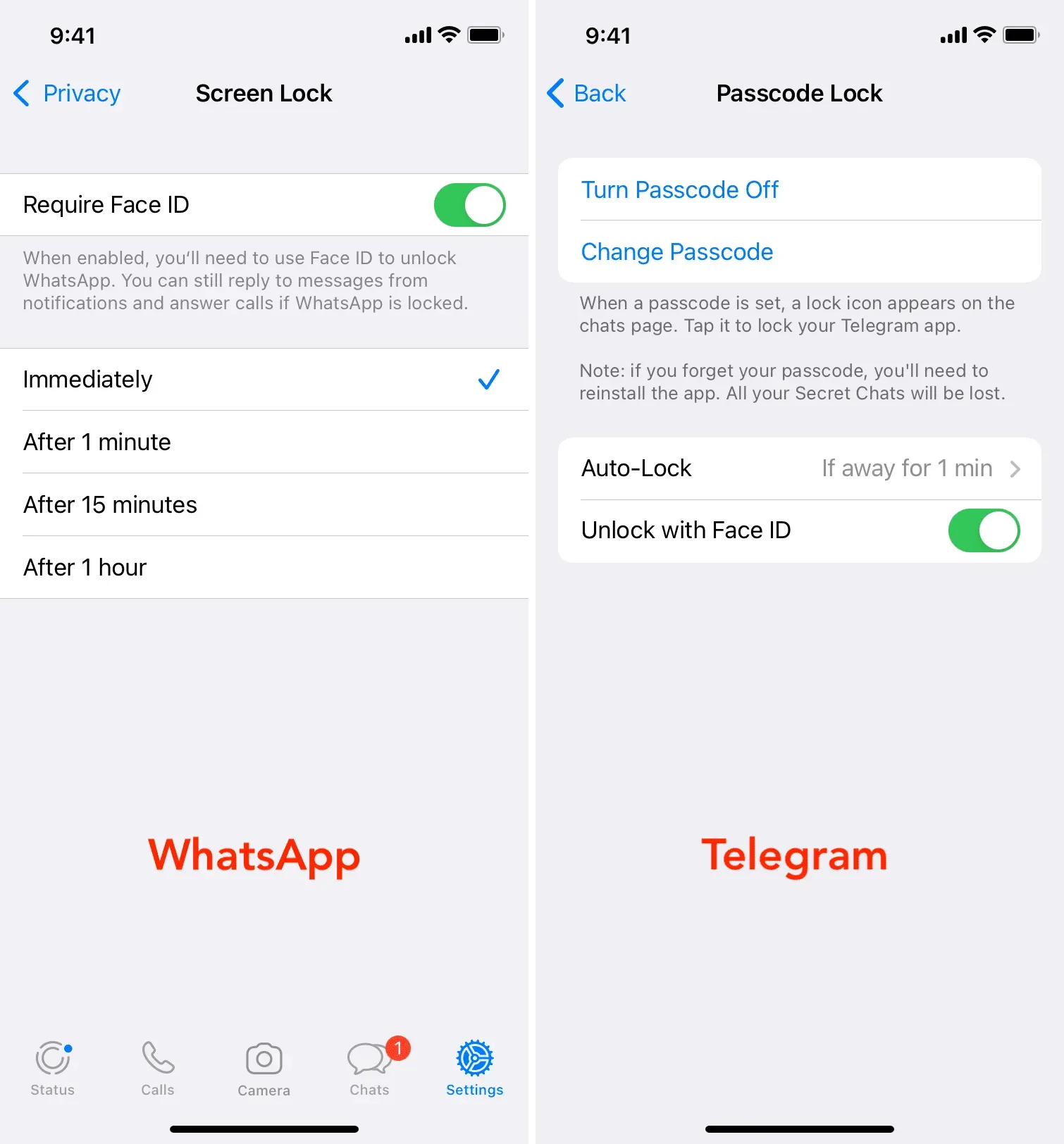
Har du tilføjet endnu et Face ID eller andres Touch ID til din iPhone? Hvis det er tilfældet, kan de komme ind i din iPhone og dine biometrisk ulåste apps. For at løse dette problem skal du indstille den berørte tredjepartsapp til at åbne med en adgangskode i stedet for Face ID eller Touch ID.
Du kan se alle apps, der bruger Face ID (eller Touch ID) ved at gå til Indstillinger > Face ID og adgangskode. Herfra skal du trykke på Flere apps og slå kontakten fra for den ønskede app. Derefter vil denne app ikke være i stand til at bruge Face ID og vil kun låse op, når du indtaster din enheds adgangskode (som du ikke bør dele med nogen).
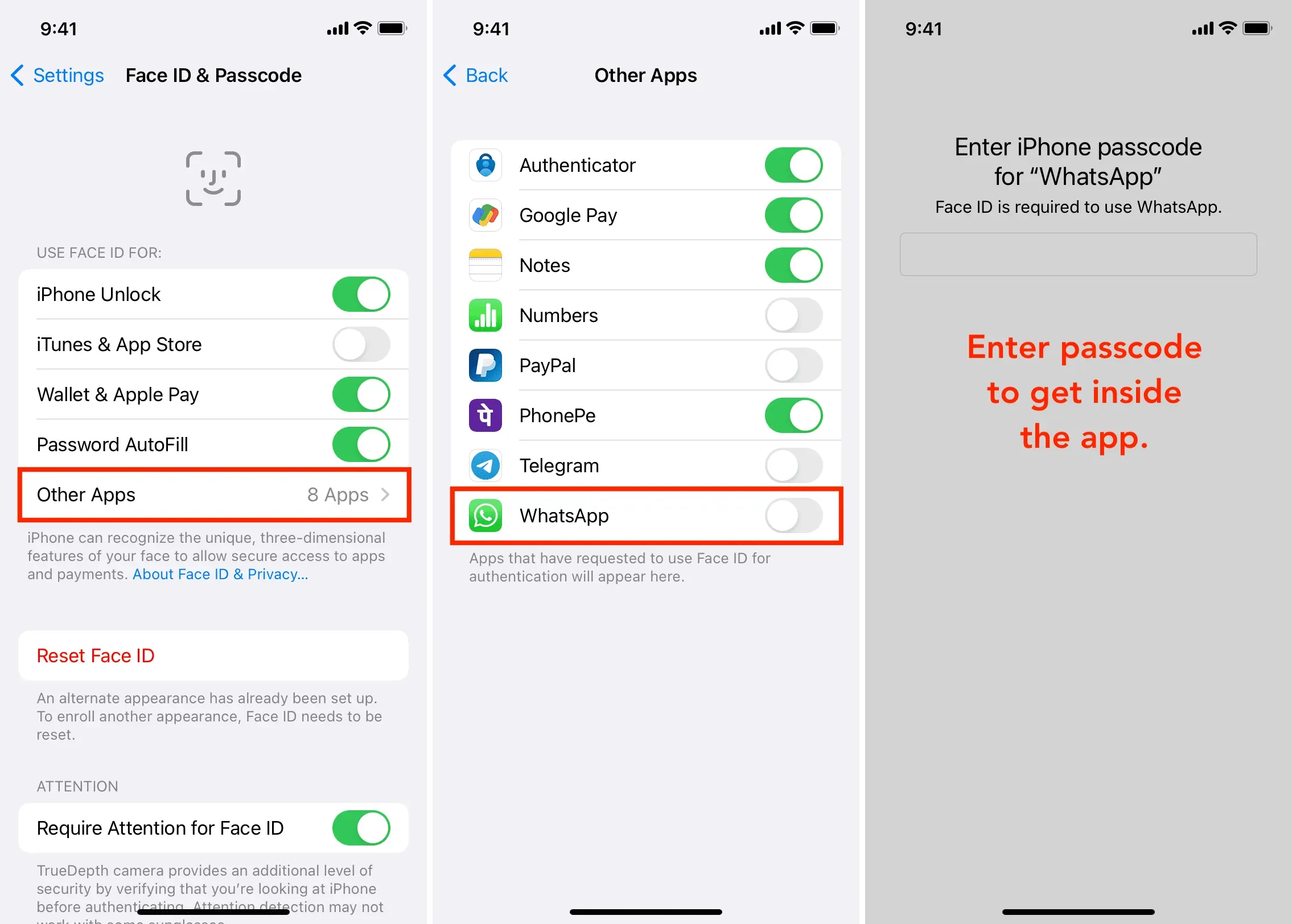
Derudover kan du også fjerne ekstra uønskede fingeraftryk eller ansigt fra Face ID.
4. Fjern fingeraftryk og Face ID fra andre personer
Du kan tilføje op til fem fingeraftryk til iPhone Touch ID og to ansigter til Face ID.
Da du fik din iPhone, har du måske begejstret tilføjet fingeraftryk fra flere familiemedlemmer eller oprettet et andet ansigt til Face ID.
Gå til Indstillinger > Face ID og adgangskode og Nulstil Face ID. Dette vil fjerne alle ansigter. Derefter skal du konfigurere Face ID for dig selv igen.
Hvis din iPhone har Touch ID, skal du gå til Indstillinger > Touch ID og adgangskode. Herfra skal du stryge til venstre på yderligere fingeraftryk og slette dem.
Råd. Når du er på Touch ID-skærmen og placerer din finger på Touch ID-knappen, fremhæver den det tilføjede fingeraftryk, der svarer til den finger.
5. Sørg for, at Find min iPhone er tændt.
Find min giver dig mulighed for at finde din iPhone, låse den, vise en besked på låseskærmen, afspille en lyd og slette din enhed, hvis den er væk. Dette er en af de vigtigste funktioner, som du bør understøtte på din iPhone, iPad, Mac og Apple Watch. Du kan kontrollere dens status ved at gå til Indstillinger > Dit kort > Find min iPhone > Find min iPhone.
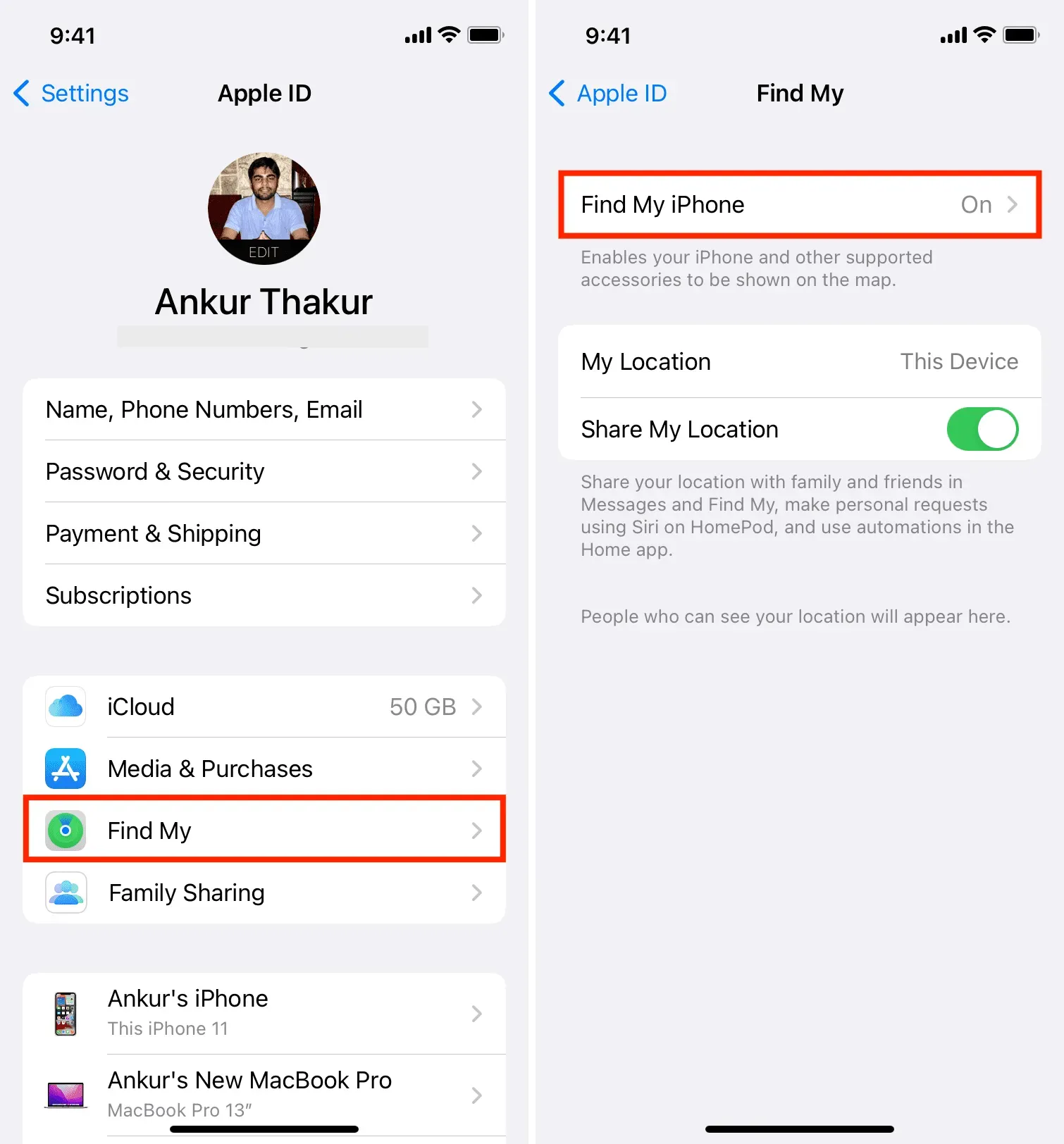
6. Fjern ukendte og unødvendige konfigurationsprofiler
Konfigurationsprofiler giver store virksomheder og kontorer mulighed for bedre at administrere deres medarbejderes iPhones og iPads. Men nogle tvivlsomme websteder vil vise en professionelt udseende iOS-stil pop-up og narre dig til at installere tilfældige profiler, der kan bruges til at bruge dine data og din enhed.
Medmindre du kører iOS beta, eller din iPhone ikke leveres eller administreres af din organisation/skole til brugerdefinerede indstillinger, apps og så videre, så skal din enhed ideelt set ikke have nogen konfigurationsprofiler. enhed.
For at kontrollere, gå til iPhone-indstillinger > Generelt > VPN og enhedsadministration. Hvis du ser en unødvendig profil her, skal du slette den herfra og genstarte din iPhone.
7. Indstil en kortere varighed af automatisk låsning
Auto-Lock låser din iPhone, medmindre du låser den manuelt. Jo kortere indstillingen for automatisk låsning er, jo bedre, da den forkorter den tid, din iPhone forbliver ulåst. For at ændre dette skal du gå til iPhone-indstillinger > Skærm og lysstyrke > Auto-lås og indstille det til 30 sekunder eller 1 minut.
8. Brug to-faktor-godkendelse til alle understøttede tjenester
To-faktor autentificering fungerer som en ekstra beskyttelsesmur. Næsten alle større tjenester, fra e-mail og sociale medier til banker, understøtter dette. Grav ind i privatlivs- og sikkerhedsindstillingerne for den respektive tjeneste for at finde muligheden for tofaktorgodkendelse.
Relaterede selvstudier:
- Sådan konfigureres og bruges den indbyggede to-faktor-godkendelseskodegenerator på iPhone og iPad
- Sådan opsætter du to-faktor-godkendelse på Twitter uden et telefonnummer
- Instagram tilføjer sikkerhedsbevidste verifikations- og godkendelsesværktøjer
9. Undgå, at følsomme oplysninger vises på låseskærmen.
Du kan forhindre visse apps i at vise meddelelser på låseskærmen (næste tip). Hvis du også går til iPhone-indstillinger > Face ID/Touch ID og adgangskode, kan du deaktivere nogle funktioner som i dag, søgning, tegnebog, svar med besked osv.. d., fra at arbejde på låseskærmen.
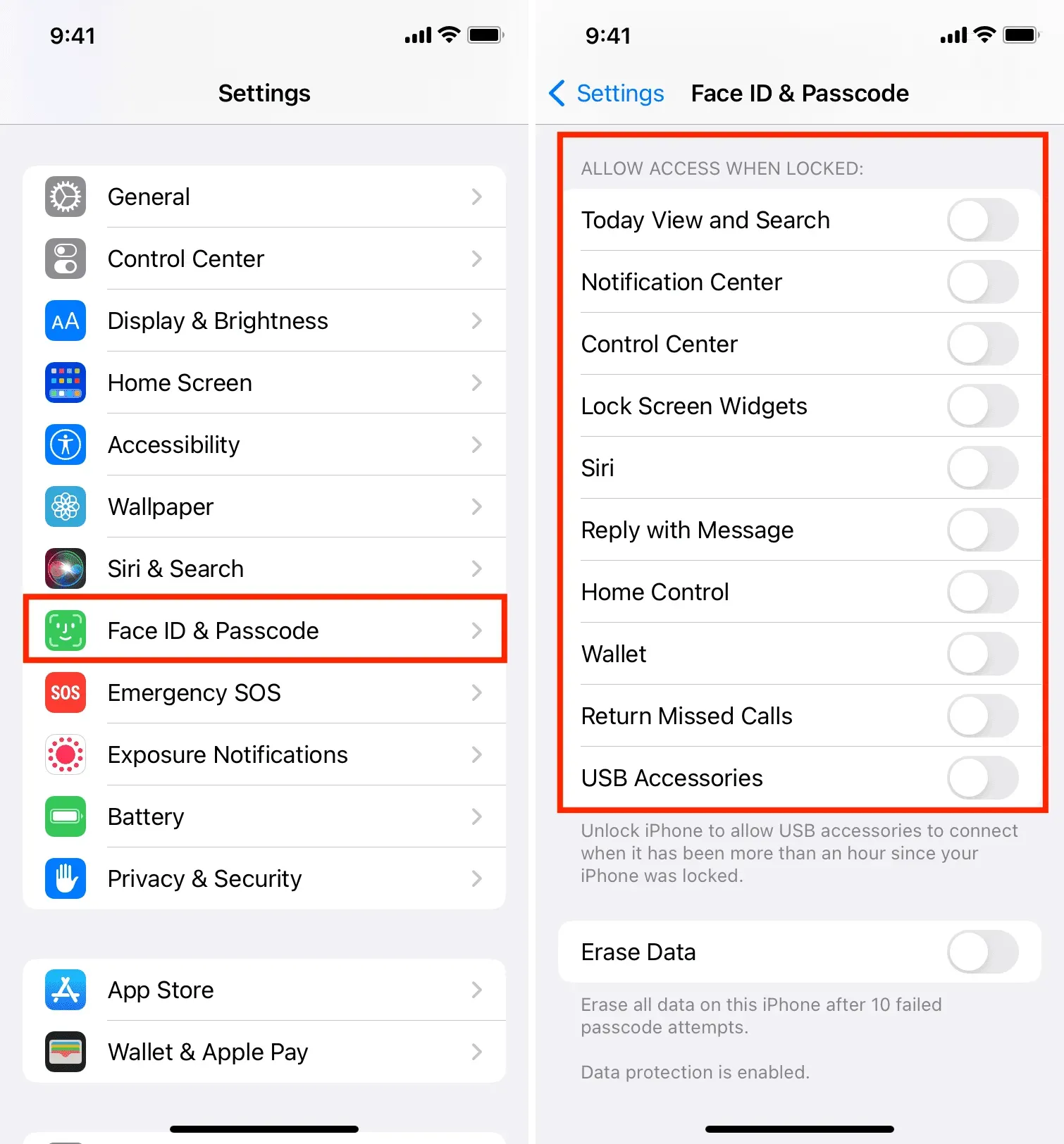
10. Administrer app-meddelelser på din låseskærm
Hvis du har følsomme apps, kan du forhindre deres meddelelser i at blive vist på låseskærmen. Dette sikrer, at enhver observatør ikke kan se disse meddelelser.
Gå til Indstillinger > Meddelelser, og tryk på appens navn. Fjern derefter markeringen af ”Lås skærm” for at forhindre, at denne apps meddelelse vises på låseskærmen.
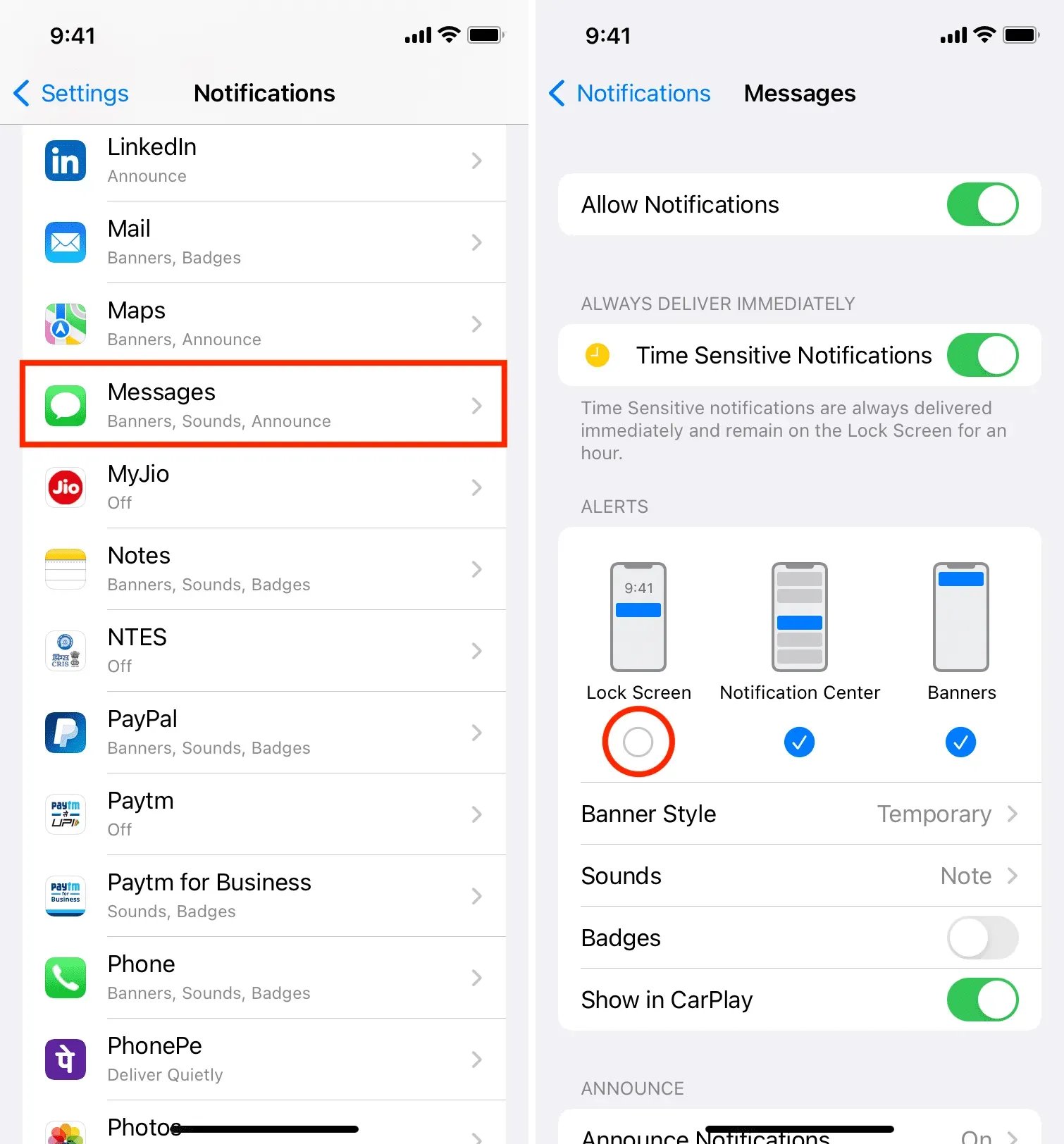
11. Tjek App Location Access
Nogle apps, som Uber, skal have adgang til din placering for at kunne fungere. Nogle få apps beder dog om din placering, men kan fungere fint, selvom deres placeringstilladelser tilbagekaldes.
Du kan se og administrere dem i iPhone-indstillinger > Privatliv > Placeringstjenester. Herfra skal du trykke på appen og vælge “Aldrig” for at forhindre den i at få adgang til din placering.
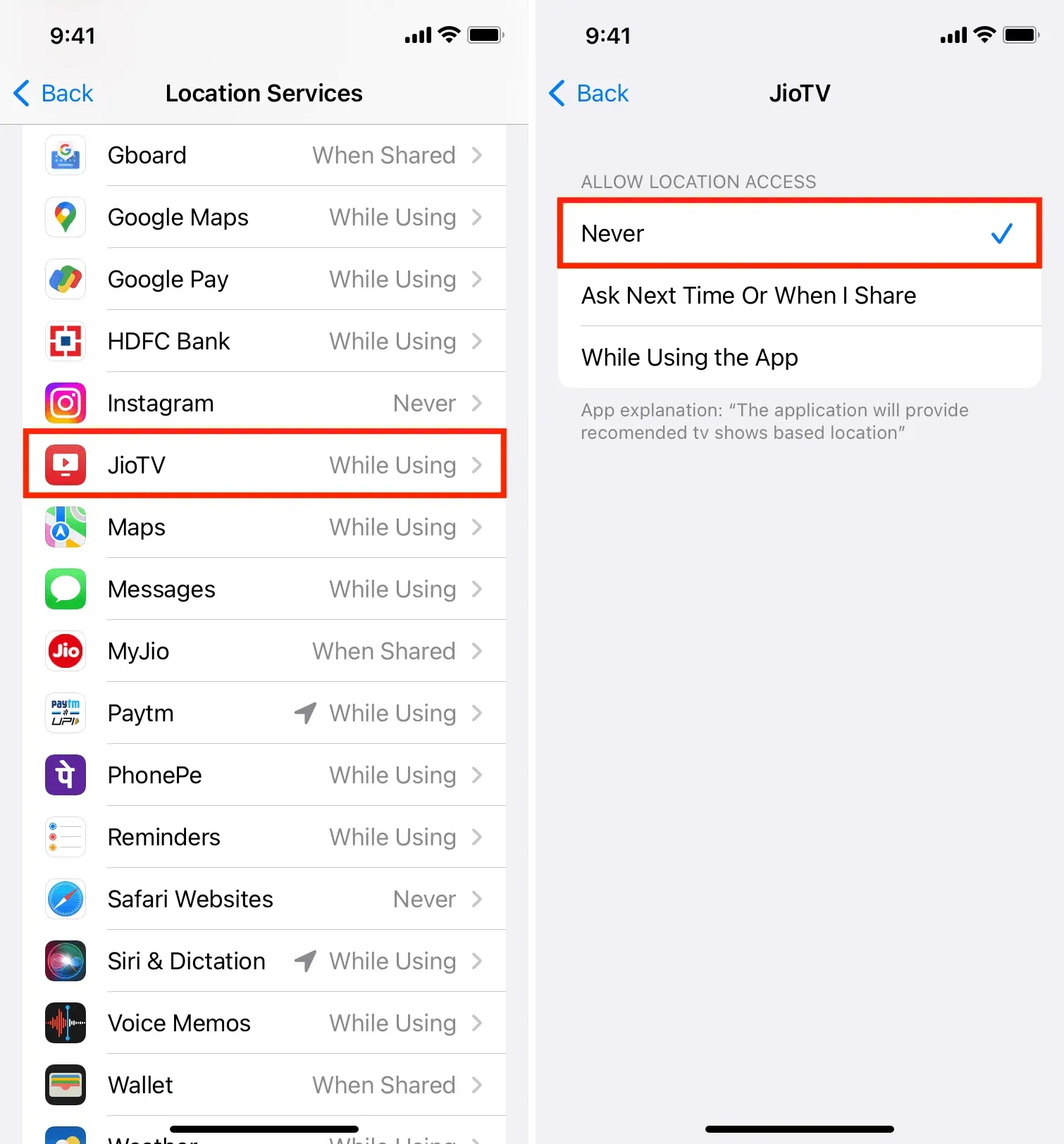
12. Dobbelttjek andre privatlivsindstillinger
Bortset fra placering, ville det også være en god idé at gå til iPhone-indstillinger > Privatliv regelmæssigt og sørge for, at kun få apps har adgang til dine kontakter, mikrofon, kamera og andre privatlivsindstillinger.
13. Hold dine apps opdateret ved at slå automatisk opdatering til
Applikationsudviklere udgiver regelmæssigt opdateringer for at rette fejl og tilføje nye funktioner. Den nyeste version af appen er normalt bedre med rettelser og sikkerhedsforbedringer.
Fordi manuel opdatering af hver app kan være en skræmmende opgave, skal du gå til iPhone-indstillinger > App Store og slå appopdateringer til under Automatiske downloads. Hvis du sjældent har Wi-Fi, men har ubegrænset mobildata, kan du aktivere automatiske downloads for at tage sig af appopdateringer via mobildata.
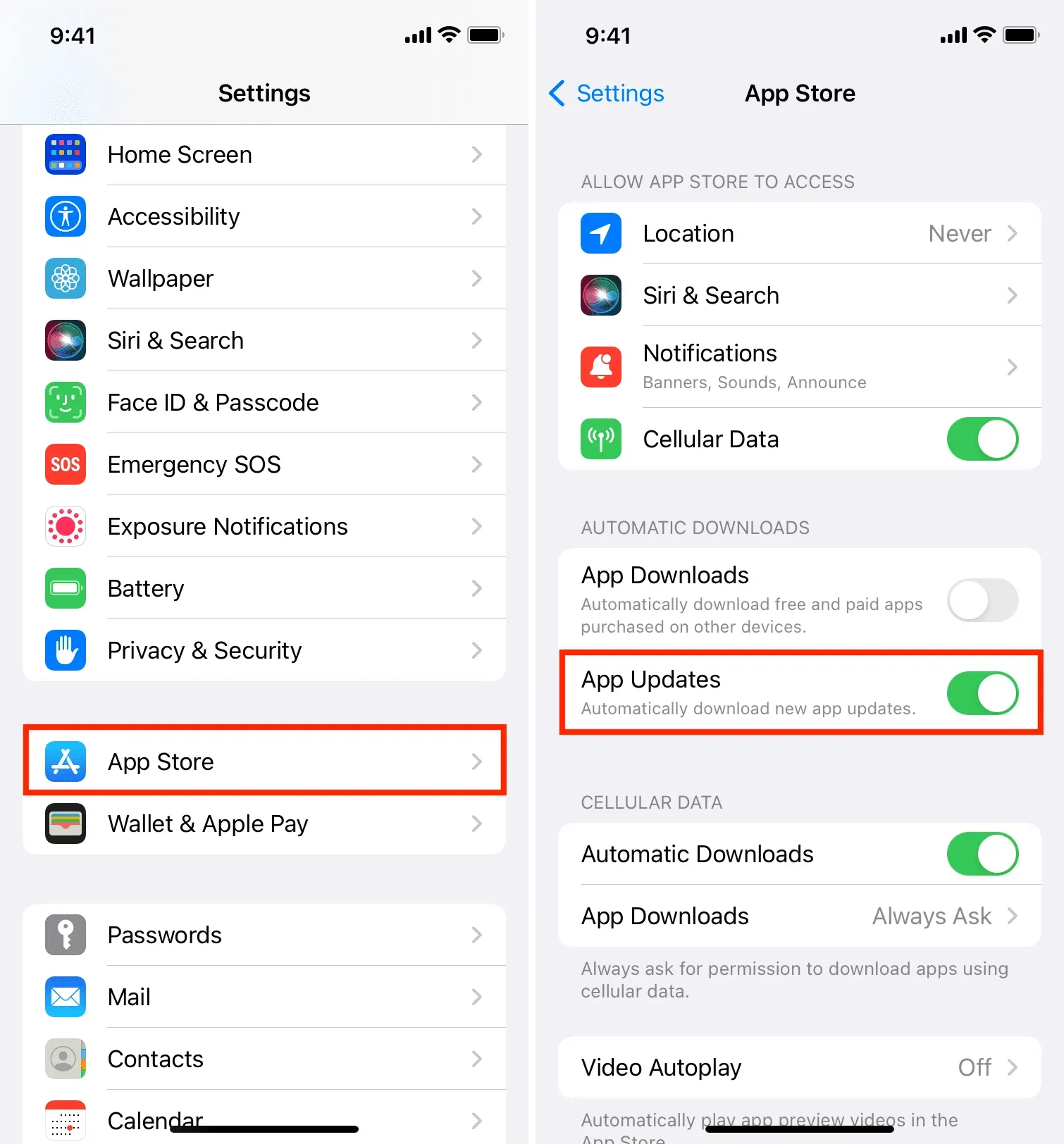
14. Installer den nyeste version af iOS
Apple udgiver iOS-opdateringer, der løser kendte fejl, forbedrer den overordnede sikkerhed og anbefales til alle iPhone-brugere. Hvis du bruger en ældre version af iOS, skal du gå til Indstillinger > Generelt > Softwareopdatering for at downloade og installere den seneste version af iOS.
15. Undgå, at din iPhone automatisk opretter forbindelse til Wi-Fi og hotspots.
Du kan forhindre din iPhone i automatisk at oprette forbindelse til åbne Wi-Fi-netværk og hotspots, da disse nemt kan bruges (og i mange tilfælde udrulles offentligt) til at stjæle dine data.
For at administrere dette skal du gå til iPhone-indstillinger > Wi-Fi og vælge Fra. for “Spørg om at oprette forbindelse til et netværk” og “Aldrig” for automatisk at oprette forbindelse til et adgangspunkt.
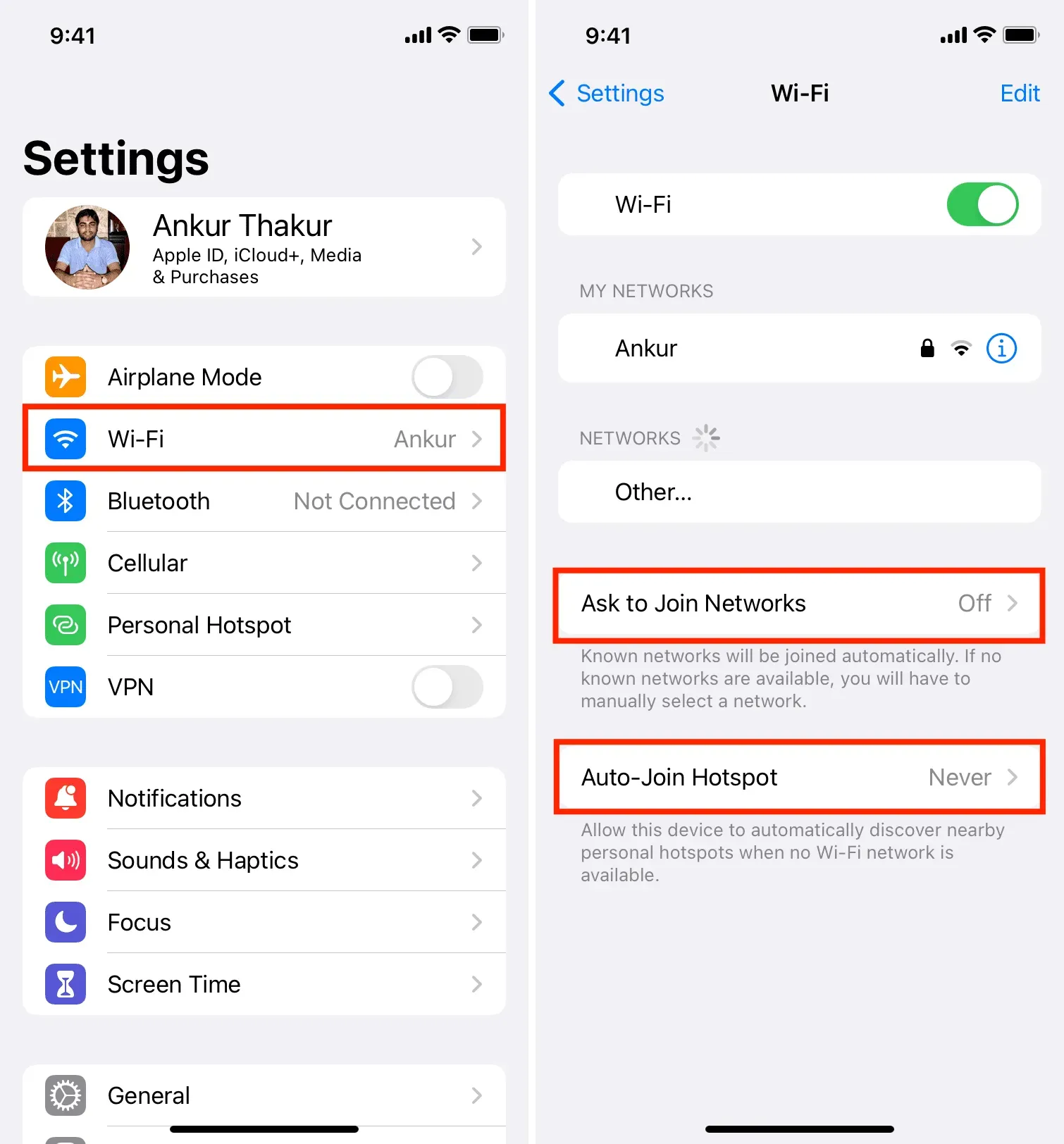
Alternativt kan du klikke på (i) ved siden af et tidligere tilsluttet netværk og deaktivere automatisk tilslutning, eller klikke på “Glem dette netværk”, hvis du ikke planlægger at bruge dette Wi-Fi-netværk i den nærmeste fremtid.
16. Brug ikke en gratis VPN unødvendigt
Gratis VPN’er skal finde en måde at tjene penge på, og det meste af tiden er det med dine data. Hvis du skal bruge en VPN, er det bedst at se nærmere på og få den betalte version af en pålidelig VPN. Og hvis du ikke ønsker at gøre det, så sørg for at bruge gratis VPN’er sparsomt.
17. Download ikke næsten enhver app, og lær den først.
App Store er velreguleret, og Apple har et system med checks og balances. Der har dog været mange tilfælde af bedragere eller usikre apps på vej ind i iOS App Store. Så når du vil downloade en app til en bestemt opgave, så gør din due diligence og få apps, der løbende opdateres, har gode vurderinger og anmeldelser mv.
Og selv når du åbner en app, skal du ikke klikke på “Tillad” på hver popup, den viser. Læs advarslen, og lad kun appen få adgang til din placering, kontakter, mikrofon osv., hvis du mener, det er nødvendigt.
Her er nogle vigtige tips til at hjælpe med at holde din iPhone og dens data sikker. Hvis du har yderligere anbefalinger, bedes du efterlade dem i kommentarerne nedenfor.



Skriv et svar